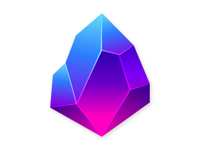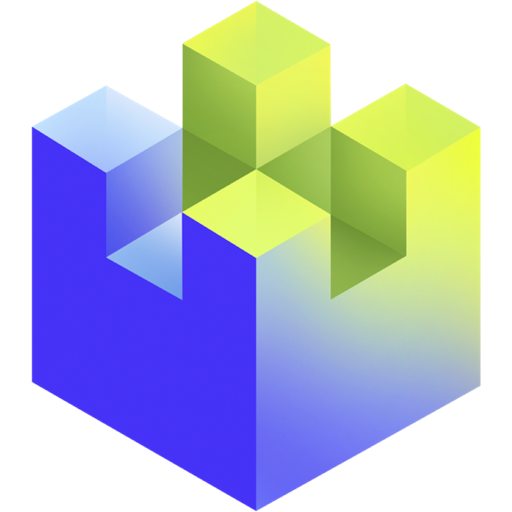EffectCreator2D贴纸制作教程
时间:2020-06-05 浏览次数:900 编辑:user42
EffectCreator Mac版是专为抖音用户打造设计的一款抖音后期编辑软件,内置了丰富的素材资源、各种特效,处理人物图像等,今天小编为大家带来EffectCreator2D贴纸制作教程
最终效果展示 | 制作2D贴纸步骤: 前期准备: 在Photoshop、After Effects等设计软件将动画导出序列帧 2D贴纸人脸模版下载 2D贴纸前景模版下载 序列帧素材制作规范: 尺寸:贴纸尺寸控制在1000*1000px以内,前景贴纸建议制作540*960px 帧数:尽量控制在100帧以内 帧率:可以在工具中设定调整 大小:尽量3M以内,不得超过5M |
在 Effect Creator 中制作:
步骤一:打开Effect Creator,点击左上角的【添加特效】,选择【2D贴纸】,选择跟踪对象。
此时,你的场景面板里会出现选中类型的贴纸。
步骤二:选中贴纸, 在参数信息面板中点击【选择文件】,选择之前制作好的序列帧文件导入,可多选。 步骤三:在操作面板上将每个部件拖动到相对的位置,右侧编辑面板可以更改每个部件的属性。
步骤三:在操作面板上将每个部件拖动到相对的位置,右侧编辑面板可以更改每个部件的属性。
步骤四:通过点击“同步到手机”,手机扫码预览效果。